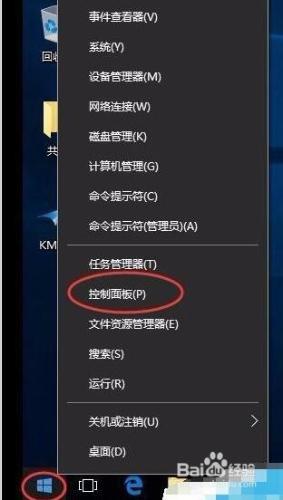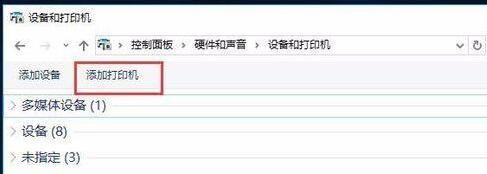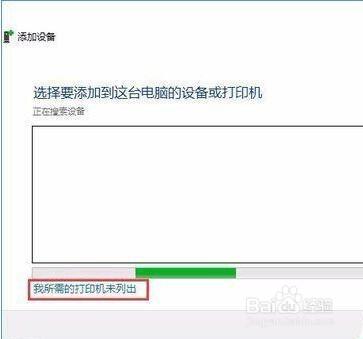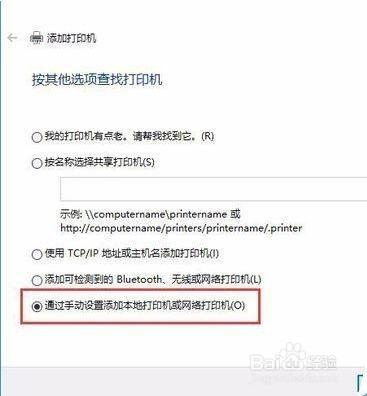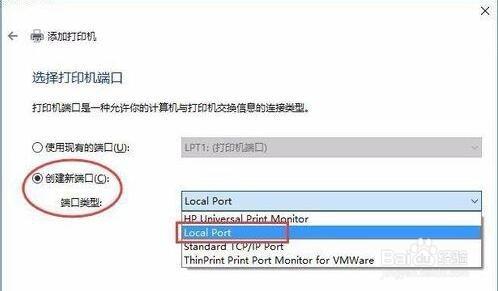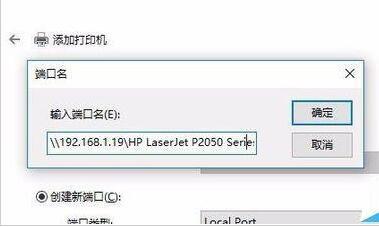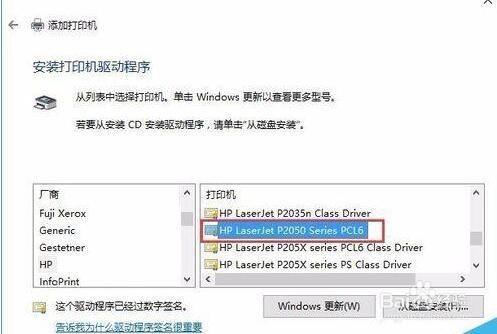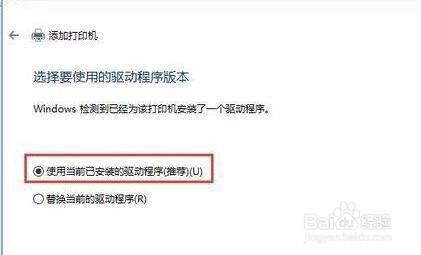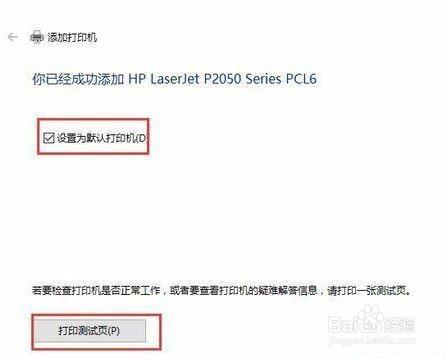win10怎麼跟xp共享印表機?下面就來詳細介紹
工具/原料
印表機
xp系統電腦,win10系統電腦
方法/步驟
首先把支援win10的印表機驅動在電腦上安裝一遍,然後左下角開始選單---右鍵----控制面板----檢視裝置和印表機。如圖:
選擇“新增印表機”如圖:
選擇“我所需要的印表機未列出”如圖:
選擇“通過手動設定新增本地印表機或網路印表機”然後“下一步”。如圖
選擇“建立埠”選中“Local Port”點選“下一步”如圖:
輸入共享印表機的IP地址,例如:\\192.168.1.XXX\共享印表機名(印表機名有分大小寫和空格,千萬不要輸錯或者遺漏)
根據自己的印表機品牌,找到印表機型號,然後點下一步即可。(注意:第一步安裝了支援win10的印表機驅動,所以在這裡能找到與印表機型號相符合的驅動程式,沒有安裝過驅動,裡面有可能不會顯示印表機驅動)如圖:
按照圖片顯示點選即可,在這裡就不說明了,因為沒什麼技術含量了,共享印表機安裝完成了,列印一張測試頁檢視是否連線成功。
注意事項:要確定印表機驅動是否支援win10,如果不支援win10系統,可以到印表機官網查詢win10系統的印表機驅動。